本教程主要使用Illustrator绘制逼真的美女头发教程,正如下面这张插画的头发怎么绘制,难道一笔一笔去勾线吗?肯定不用那么繁琐,今天教大家画头发的一般方法,主要掌握AI画笔的运用。

方法/步骤
1、画曲线之前,先定义好画笔,这里主要是定义画笔的宽度变量,也就是如图的这个部分

2、画一条直线,注意是描边线
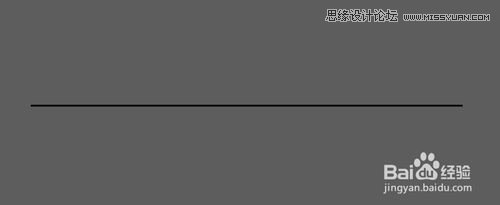
3、shift+W 拉出直线的中部和末端宽度,我想这个大家应该都会吧,不会就多看看我的其他教程
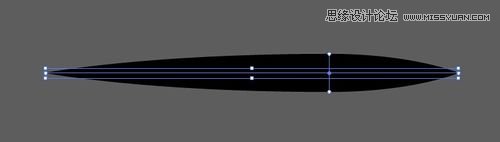
4、注意它的末端一定要尖锐,也就是末端宽度为0
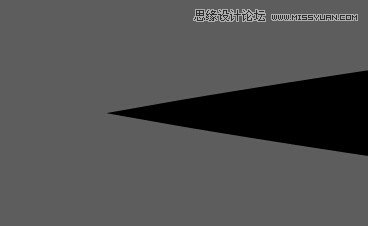
5、选定它,然后点击如图按钮
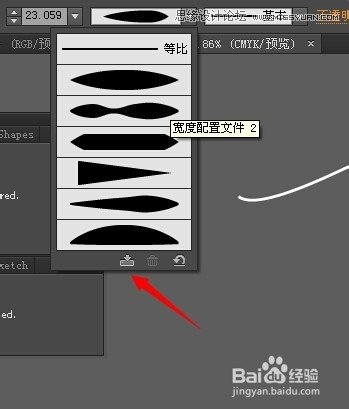
6、于是就加入了面板
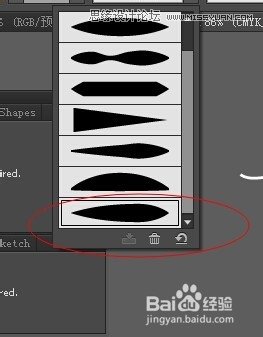
7、这时开始画头发,先画一个S形的曲线,并复制若干,保持曲线的画笔属性满足三个红色箭头所指的参数
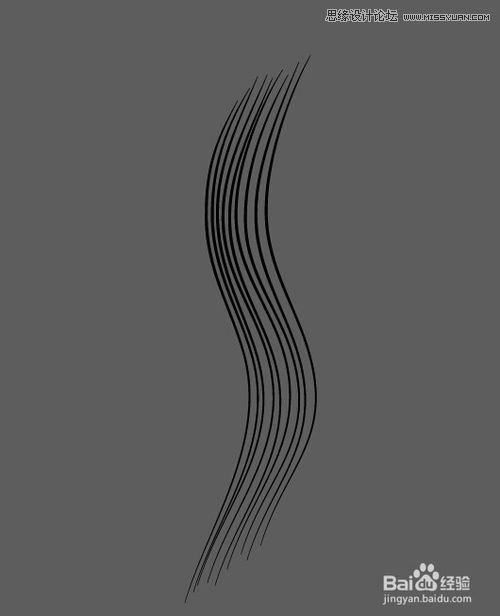
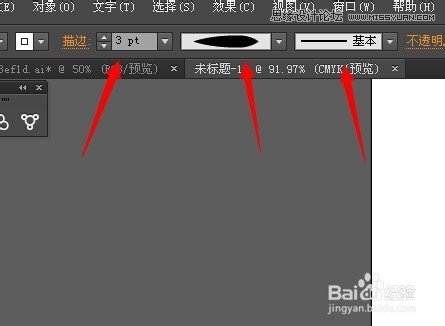
8、转为白色
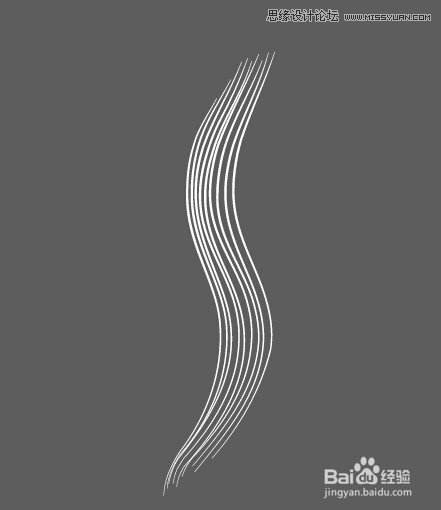
9、群组,CTRL+C,CTRL+B复制一份在其下面,并设定下面复制的填充和描边均为黑色,面边宽度为14(也可以根据实际情况)
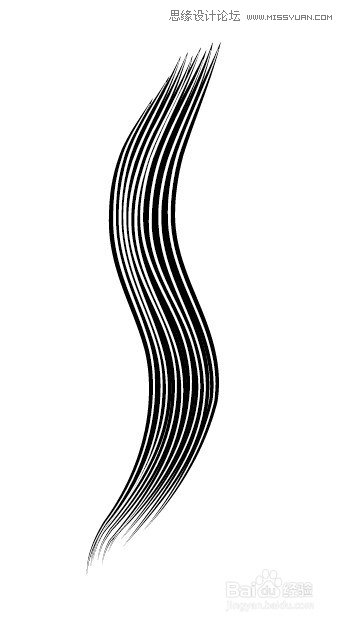
10、把黑色部分的末端都延伸一点点

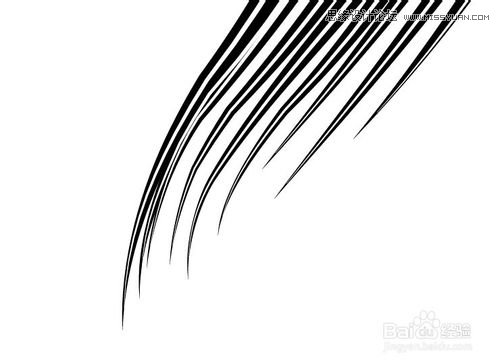
11、最终得到
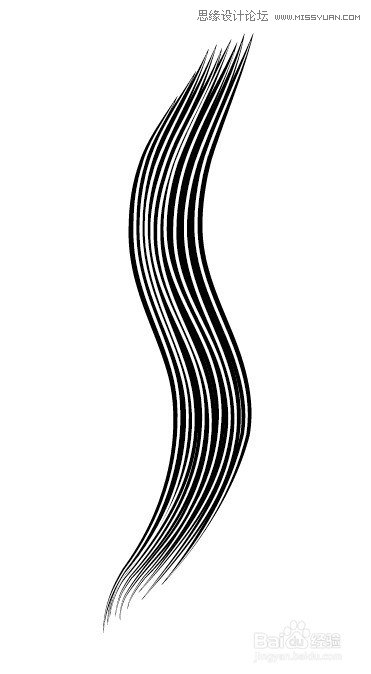
注意事项:谢谢观赏,相信你掌握这个方法,然后加上你的一点耐心,一定可以画出开始那个图片出来的






